編輯:刷機須知
今晚來給大家分享的是聯想樂檬K31-t3卡刷刷機教程,實際上它也是一個K31-t3官方系統升級教程。主要是來講如何升級聯想樂檬K31-t3官方系統的,由於這次聯想樂檬K31-t3官方發布的是卡刷包,所以本次的升級教程也就采用了卡刷刷機方式了。對於聯想樂檬K31-t3卡刷還不太了解的機友,建議您移至下方查看詳細的官方卡刷升級步驟吧:
一:聯想樂檬K31-t3卡刷刷機前的准備工作:
1:備份好手機中的數據,可以使用手機中的樂助手或者PC端的備份工具
2:保持手機電量充足,不得低於35%
3:下載好官方固件卡刷包,點擊這裡下載>>>(後續官方有升級包可以轉到樂檬K31-t3刷機包欄目下載)
二:聯想樂檬K31-t3卡刷刷機教程操作開始:
1:使用USB數據線把手機連接電腦,然後把上面下載下來的ZIP刷機包直接拷貝至手機存儲卡根目錄下,注意不要解壓直接拷貝,拷貝完畢後,拔掉數據線。
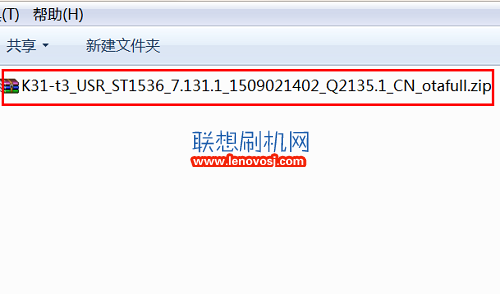
2:在手機的【待機界面】點擊【設置】,找到並點擊【關於手機】,點擊【系統升級】,進入如下圖所示的界面;
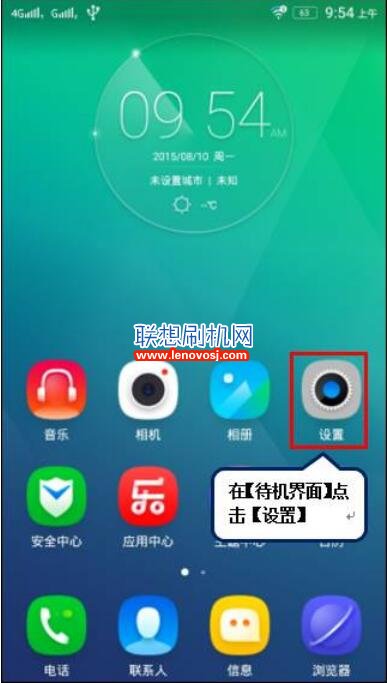

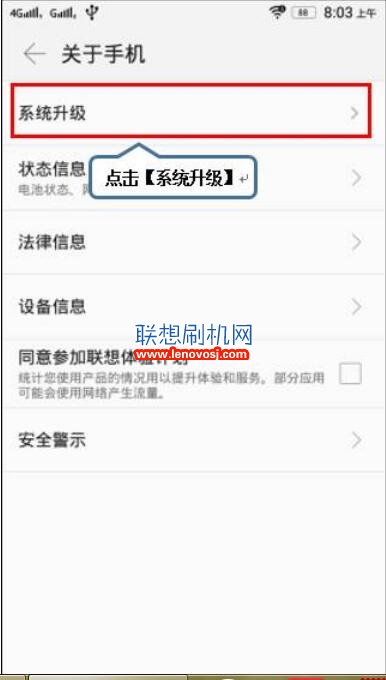
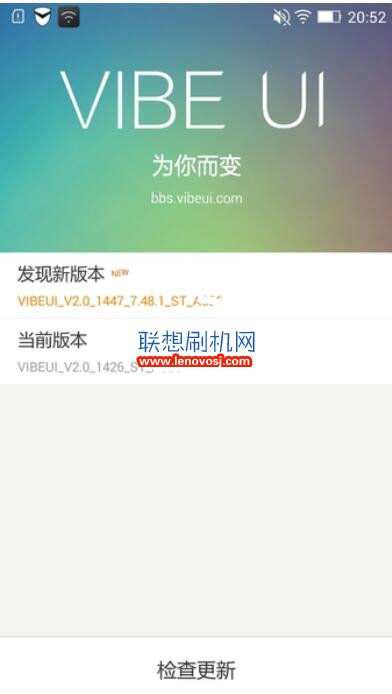
3:點擊菜單鍵進入如下頁面,點擊“工具箱”後就進入如下頁面,選擇“安裝指定更新包”:
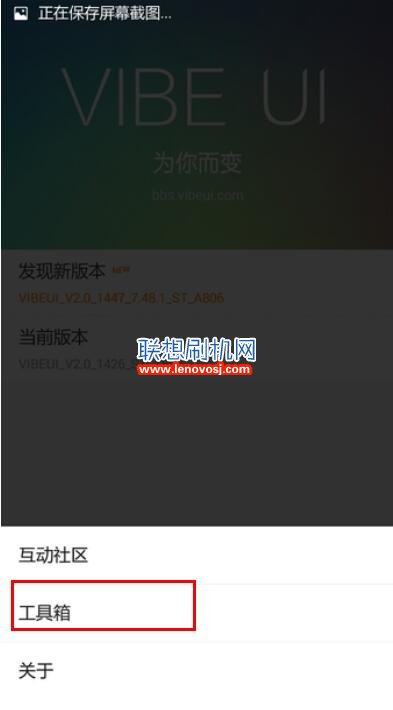
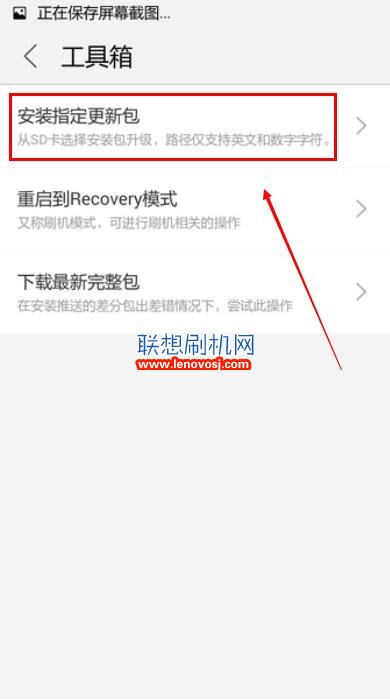
4:接著會跳轉文件管理頁面,選擇最開始拷貝的【K31-t3_USR_ST1536_7.131.1_1509021402_Q2135.1_CN_otafull.zip】卡刷包(具體名稱請以你實際拷貝的為准)
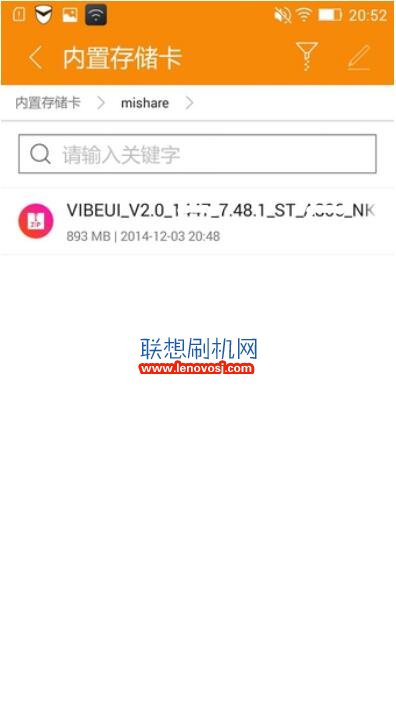
5:點擊【K31-t3_USR_ST1536_7.131.1_1509021402_Q2135.1_CN_otafull.zip】後,進入如下頁面,確認更新包名無誤即再次點“安裝更新

6:出現如下提醒,直接點擊“安裝更新”,再點擊“立即安裝”後,手機將自動重啟並安裝。安裝到50%會稍有停頓,請耐心等待:
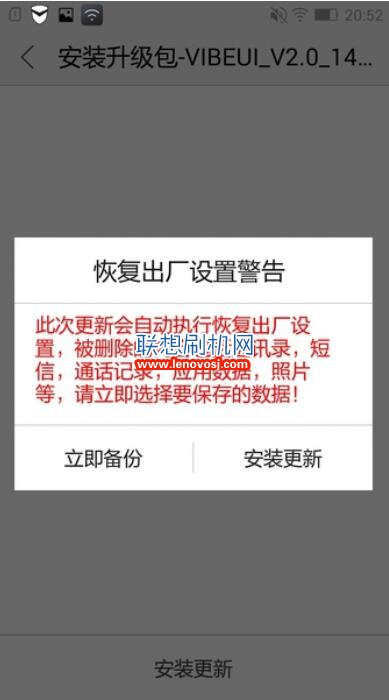

7:等提示聯想樂檬K31-t3卡刷刷機安裝成功後,手機將自動重啟,待進入語言選擇界面時,表示己成功卡刷升級:
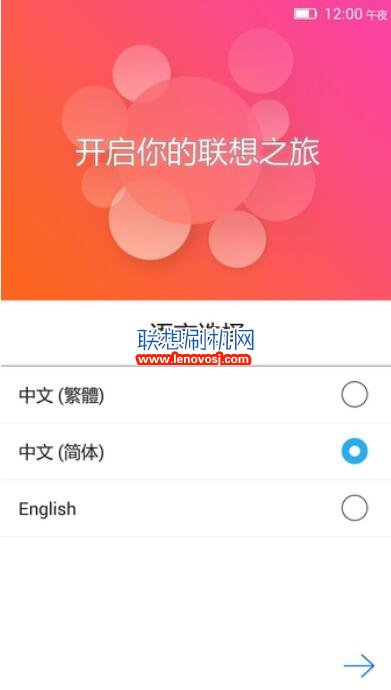
8:至此聯想樂檬K31-t3卡刷刷機教程全部完成!
總結:其實聯想樂檬K31-t3卡刷刷機教程還是挺簡單的,以上的圖文教程非常明了,包您能看懂並完成升級,如使用如下方法無法進入自帶recovery模式的,可以開啟聯想樂檬K31-t3手機的USB調試連接電腦,使用刷機精靈中的“重啟recovery”功能進入找到ROM包刷入即可
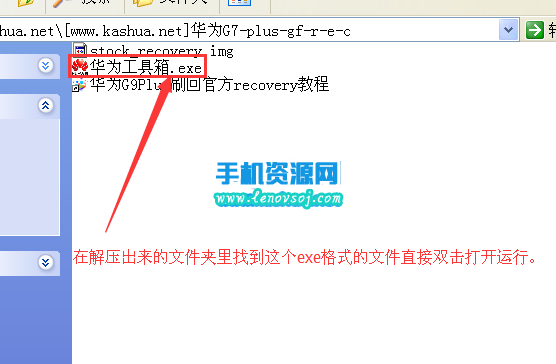 華為G9 Plus刷回官方recovery教程 華為G9Plus原版recovery
華為G9 Plus刷回官方recovery教程 華為G9Plus原版recovery
華為G9 Plus手機刷回官方的recovery的教程,有些機友前面刷了第三方的recovery了,但是想刷官方系統固件的時候,我們的手機是需要在官方的recovery下
 聯想A68E中文recovery卡刷刷機教程 刷第三方rom必看
聯想A68E中文recovery卡刷刷機教程 刷第三方rom必看
聯想A68E中文recovery卡刷刷機教程吧,不管這部手機是老機型了還是沒有多少人在用了,安卓刷機網還是要在這裡給大家說一說的,因為現在的軟件
 安卓手機的通用刷機步驟教程
安卓手機的通用刷機步驟教程
買安卓手機的用戶大多數人都刷過手機,這也是安卓手機的特色之一。那麼,你
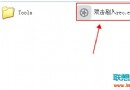 聯想S90-T/S90-U刷Recovery教程
聯想S90-T/S90-U刷Recovery教程
這一章要分享的就是聯想S90-T/S90-U刷Recovery教程了。因為聯想S90可以解鎖了,所以要來給大家寫寫怎麼刷recovery 吧,我們這次分享的方法是直接在電